Przesyłanie produktów z Comarch ERP Optima do Magneto 2
Kod wtyczki: OPT_CAI_COM_PRD_MAG_100
Użyta wersja wtyczki: VER_RTM_v104.0
Co powinieneś wiedzieć na początku?
Wtyczka pozwala Ci na synchronizację danych o produktach między programem systemu źródłowego (ERP) Comarch ERP Optima i programem systemu docelowego (E-commerce) Magento 2. Jest dostosowana do samodzielnej konfiguracji w oparciu o scenariusz złożony z szeregu pytań.
Wtyczka umożliwia Ci zaktualizowanie bazy produktów o nowe kartoteki w momencie, kiedy zostaną dodane w ERP. Wtyczka zapewnia by wszelkie informacje na temat kartotek były spójnie między systemami i automatycznie aktualizuje magazyn na przykład w momencie, kiedy zostało otwarte nowe konto w programie Magento 2.
Instancje
Dla tej wtyczki dostępne są instancje. Instancja to zdublowana wtyczka, która pozwala na połączenie dwóch różnych e-commerce z jednym systemem ERP.
Więcej informacji na temat instancji |
Scenariusz konfiguracyjny
- Punkt pierwszy jest to informacja znacząca dla klientów. Może przydać się m.in w kontakcie z działem wsparcia.
- Każdy z naszych klientów posiada własne ID. W zależności od źródła uruchomienia integracji posiada on różne przedrostki.
- Wersja integracji, którą Państwo posiadają. Więcej informacji tutaj.
2. Czy chcesz, żeby integracja uruchamiała się automatycznie?
Funkcjonalność ta daje możliwość wyboru uruchomienia integracji w zależności od potrzeb:
Dostępne opcje:
a) Tak, tylko automatycznie uruchomienie
Funkcjonalność ta pozwala również na:
- Ustawienie przerwy między uruchomieniami wtyczki.
- Wybranie zakresu godziny, w których wtyczka ma działać (od 1:00 do 23:00).
- Wybranie dni tygodnia, w których wtyczka ma działać.
b) Nie, tylko uruchom ręcznie
Funkcjonalność ta wymaga naciśnięcia przycisku “Uruchom teraz” w głównym panelu wtyczki.
PAMIĘTAJ
Ustaw wtyczkę na uruchamianie z taką częstotliwością jakiej realnie potrzebujesz do aktualizacji. W zależności od ilości posiadanych danych do przetworzenia możesz uniknąć obciążania twojego serwera, jak i systemu źródłowego oraz docelowego.
3. Dane do połączenia z Magento 2
Opcja ta umożliwia użytkownikowi wybór połączenia wtyczki przesyłania cen do sklepu Magento 2. W tym miejscu należy podać adres sklepu oraz wybrać sposób autoryzacji.
a) Autoryzacja przez użytkownika i hasło
Należy podać nazwę użytkownika i hasło. Podany użytkownik powinien mieć uprawnienia administratora.
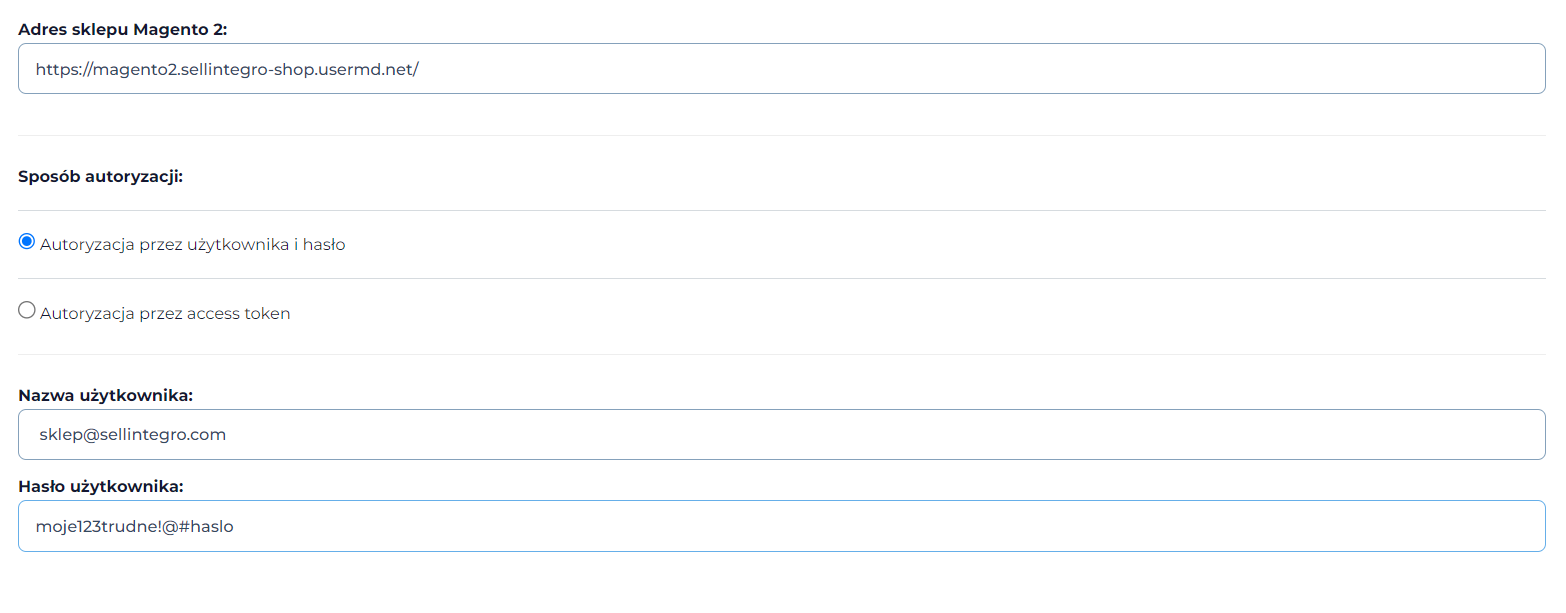
b) Autoryzacja przez access token
Należy podać access token wygenerowany po stronie Magento 2. Klucz musi mieć najwyższe uprawnienia w celu swobodnej komunikacji.
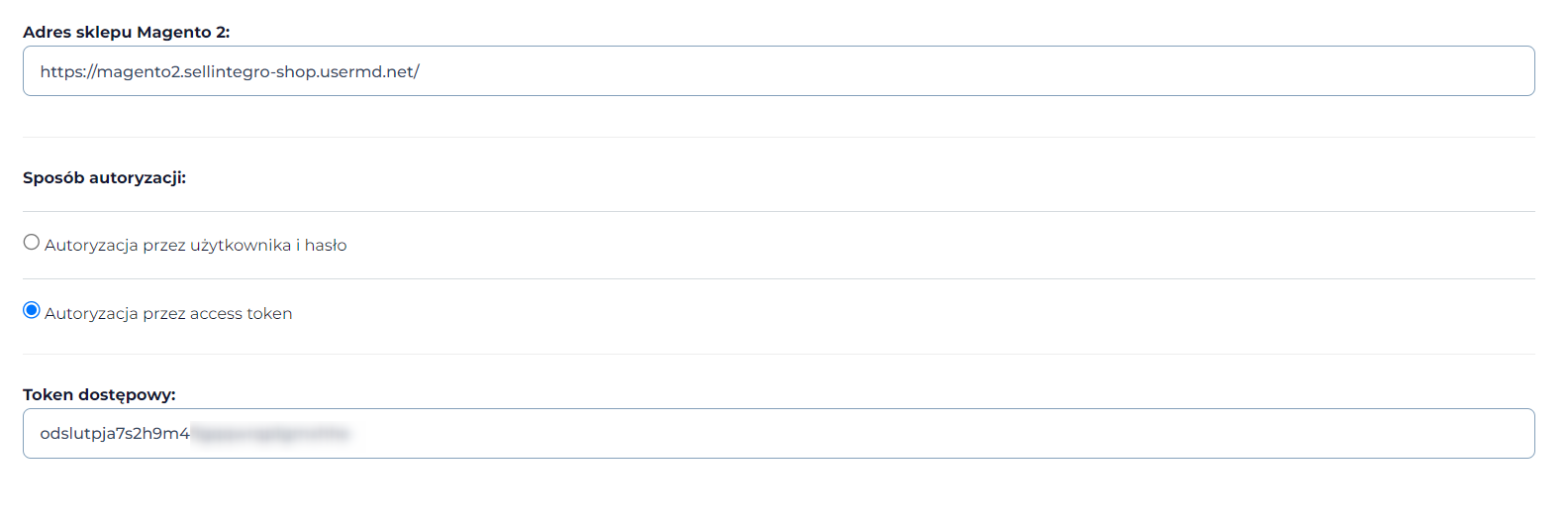
PODPOWIEDŹ
Klucz dostępu - access token - znajdziesz w zakładce System -> Extensions -> Integrations.
4. Posiadam następujące moduły Comarch ERP Optima
W punkcie siódmym należy zaznaczyć posiadane moduły w Comarch ERP Optima. Poprawne podanie dostępnych modułów jest niezbędne do poprawnego połączenia do Comarch ERP Optima w celu realizacji procesu. Integracja do prawidłowego działania wymaga jednego modułu Handel oraz jednego modułu Kasa/Bank.
UWAGA
Podanie niepoprawnych modułów będzie skutkować wyświetleniem błędów informujących, że Comarch ERP Optima działa w trybie tylko do odczytu.
PAMIĘTAJ
Do pracy integracji niezbędny jest minimum jeden moduł “Handel” i jeden “Kasa/Bank”. W przypadku ich braku integracja nie zadziała.
5. Aktualizuj atrybuty własne w Magento 2 na podstawie danych z Comarch ERP Optima
Funkcjonalność pozwala na utworzenie tabeli mapowania w celu powiązania atrybutu w Magento 2 z polem w Comarch ERP Optima.
Dostępne opcje:
b) Kod atrybutu własnego w Magento 2
W tym miejscu należy podać kod atrybutu własnego w Magento 2
a) Pole z Comarch ERP Optima
- Kod kreskowy
- SKU
- Numer katalogowy
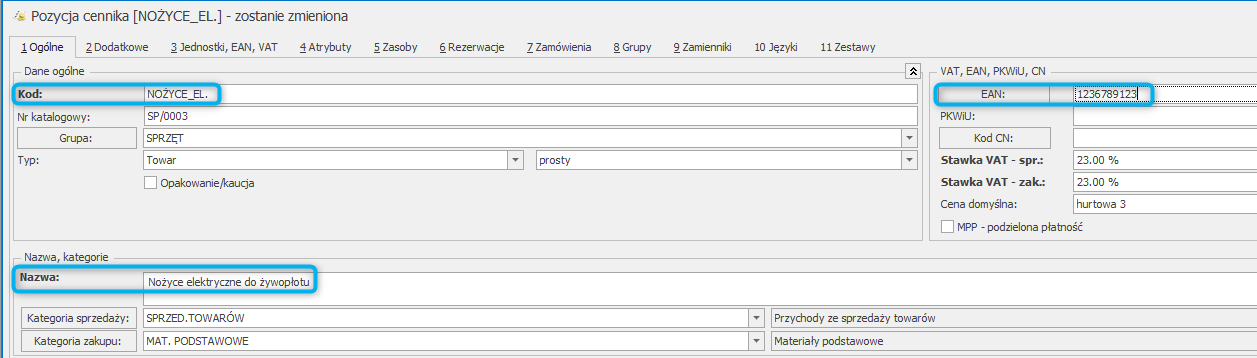
6. Aktualizuj atrybuty własne w Magento 2 na podstawie atrybutów z Comarch ERP Optima
Funkcjonalność pozwala na utworzenie tabeli mapowania w celu powiązania atrybutu w Magento 2 z atrybutami w Comarch ERP Optima.
Dostępne opcje:
b) Kod atrybutu własnego w Magento 2
W tym miejscu należy podać kod atrybutu własnego w Magento 2.
a) Kod atrybutu w Comarch ERP Optima
W tym miejscu należy podać kod atrybutu własnego w Comarch ERP Optima.
Dostępne atrybuty oraz ich wartości możemy zweryfikować/edytować w Comarch ERP Optima handel -> lista zasobów -> pozycja cennika -> atrybuty
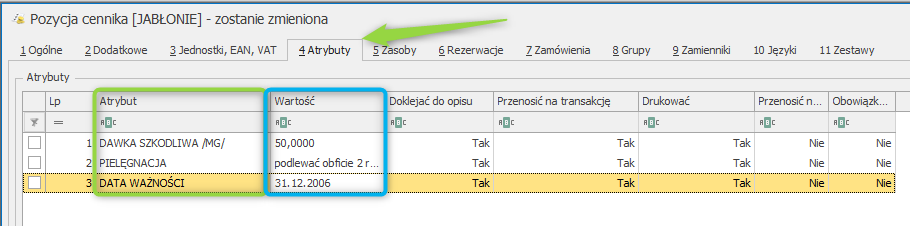
PAMIĘTAJ
Wybrany atrybut musi być również dodany w kartotece towaru w zakładce 4. Atrybuty aby integracja poprawnie nałożyła filtr.
UWAGA
Tworząc nowe atrybuty produktów ich wartość jest zależna od formatu wybranego pola, tj nie wprowadzimy wartość tekstowej jeśli pola jeśli wybraliśmy typ liczbowy atrybutu.
7. Powiąż kartotekę produktu z Comarch ERP Optima na podstawie następującego mapowania
Funkcjonalność pozwala wybrać sposób powiązania produktów. Możliwe jest tylko jedno powiązanie produktów. Należy wybrać z jakiego pola w Magento 2 będą powiązane produkty z Comarch ERP Optima.
Dostępne opcje:
a) Magento 2
b) Comarch ERP Optima
- Kod towaru
- Podstawowy kod kreskowy
- Nazwa
- Wewnętrzny identyfikator produktu
8. Pobieranie danych z e-sklepu Comarch ERP Optima
- Chcę pobierać nazwę, opis i krótki opis produktu z e-sklepu Comarch ERP Optima
Funkcjonalność pozwala na podłączenie e-sklepu Comarch ERP Optima w celu pobierania nazwy, opisów i krótkich opisów produktu z e-sklepu Comarch ERP Optima. Należy zaznaczyć checkbox oraz podać nazwę e-sklepu.
9. Czy wszystkie produkty z Comarch ERP Optima mają zostać przeniesione do Magento 2?
Funkcjonalność umożliwia wybór jakie towary mają zostać przeniesione.
Dostępne opcje:
- Przenoś również towary złożone
- Przenoś również usługi
- Przenoś również nieaktywne produkty
10. Ustawienia synchronizacji produktów i ich zdjęć
Funkcjonalność pozwala na specyfikację pracy wtyczki, co zostanie zsynchronizowane i w jaki sposób.
Dostępne opcje:
a) Czy chcesz dodawać produkty z Comarch ERP Optima do Magento 2?
b) Czy chcesz aktualizować nazwy produktów w Magento 2 na podstawie Comarch ERP Optima?
c) Czy chcesz aktualizować zdjęcia produktów w Magento 2 na podstawie Comarch ERP Optima?
d) Czy chcesz aktualizować SKU produktów w Magento 2 na podstawie Comarch ERP Optima?
e) Czy chcesz aktualizować kategorię produktów w Magento 2 na podstawie Comarch ERP Optima?
f) Czy chcesz aktualizować opisy produktów w Magento 2 na podstawie Comarch ERP Optima?
g) Czy chcesz aktualizować atrybuty produktów w Magento 2 na podstawie Comarch ERP Optima?
11. Nazwa ceny z Comarch ERP Optima, która ma być wykorzystywana przy przenoszeniu ceny na produkt w Magento 2
Opcja pozwala Ci podać wybrany cennik utworzony w Comarch ERP Optima, który będzie przesłany do Magento 2.
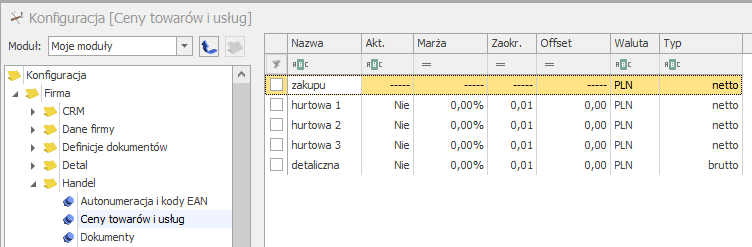
12. Wybierz kategorię w Magento 2 na podstawie mapowania
Funkcjonalność ta pozwala na mapowanie kategorii pomiędzy systemami. Należy tutaj podać nazwę domyślnej kategorii, a następnie przystąpić do utworzenia tabeli mapowania.
Dostępne opcje:
a) Kod grupy towarowej w Comarch ERP Optima
Tutaj znajdziesz link do artykułu związanego z tworzeniem grup towarowych w Comarch ERP Optima : Grupy towarowe
b) Nazwa kategorii w Magento 2
- SKU
- Oryginalne SKU
- Nazwa
- Wewnętrzny identyfikator
W Magento 2 potrzebne informacje można znaleźć w kartotece produktu.
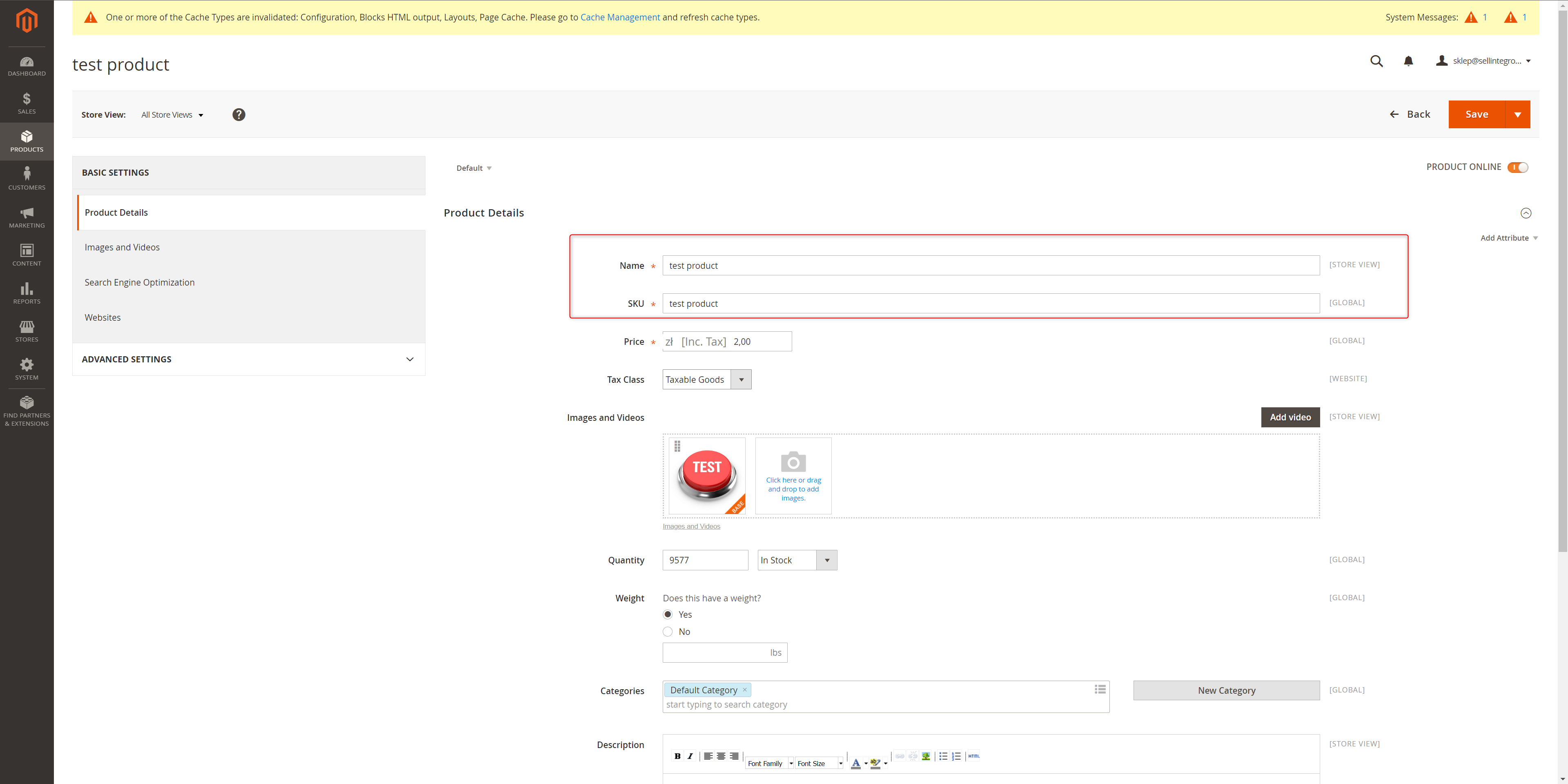
Tutaj znajdziesz link do artykułu związanego z tworzeniem kategorii w Magento 2: Jak dodać kategorie w Magento 2